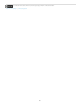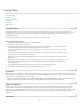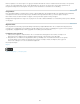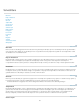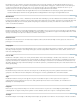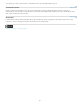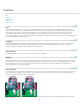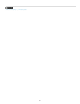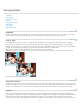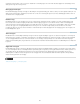Operation Manual
Overige filters
Naar boven
Naar boven
Naar boven
Naar boven
Aangepaste filters
Hooglichten
Maximaal en Minimaal
Verschuiven
Plug-infilters
Digimarc-filter
Aangepaste filters
Met aangepaste filters kunt u een eigen filtereffect ontwerpen. Met het filter Aangepast kunt u de helderheidswaarden van elke pixel in de
afbeelding veranderen volgens een vooraf gedefinieerde wiskundige bewerking die kronkeling wordt genoemd. Aan elke pixel wordt een nieuwe
waarde toegewezen op basis van de waarden van de omringende pixels. U kunt uw aangepaste filters opslaan en in andere Photoshop-
afbeeldingen gebruiken.
Met de knoppen Opslaan en Laden kunt u aangepaste filters opslaan en opnieuw gebruiken.
Een aangepast filter toepassen
1. Selecteer een afbeelding, laag of gebied in de werkruimte Bewerken.
2. Kies Overige > Aangepast in het menu Filter.
3. Selecteer het middelste tekstvak, waarin de pixel wordt weergegeven die wordt geëvalueerd. Voer de waarde in waarmee u
de helderheidswaarde van die pixel wilt vermenigvuldigen, van -999 tot en met +999.
4. Selecteer een tekstvak dat een aangrenzende pixel weergeeft. Voer de waarde in waarmee u de pixel in deze positie wilt
vermenigvuldigen.
Als u bijvoorbeeld de helderheidswaarde van de pixel direct rechts van de huidige pixel met 2 wilt vermenigvuldigen, voert u in
het tekstvak direct rechts van het middelste tekstvak 2 in.
Opmerking: Als u wilt voorkomen dat de afbeelding geheel wit of zwart wordt, moet het totaal van de waarden in de matrix
gelijk zijn aan 1.
5. Herhaal stap 3 en 4 voor alle pixels die u in de bewerking wilt opnemen. U hoeft niet in alle tekstvakken waarden in te voeren.
6. Voer onder Schalen de waarde in waardoor u de som van de helderheidswaarden van de pixels die in de berekening zijn
opgenomen, wilt delen.
7. Voer onder Verschuiven de waarde in die u aan de uitkomst van de schaalberekening wilt toevoegen.
8. Klik op OK. Het eigen filter wordt op elke pixel in de afbeelding toegepast, één voor één.
Hooglichten
Hiermee behoudt u de randdetails in de opgegeven straal waar scherpe kleurovergangen voorkomen en onderdrukt u de rest van de afbeelding.
(Bij een straal van 0,1 pixel blijven alleen de randpixels behouden.) Het filter verwijdert weinig voorkomende details uit een afbeelding en heeft het
tegenovergestelde effect als het filter Gaussiaans vervagen.
Met het filter Hooglichten kunt u lijntekeningen en grote zwart-witte gebieden uit gescande afbeeldingen extraheren. Hiervoor moet u het filter
toepassen voordat u de opdracht Filter > Aanpassingen > Drempel gebruikt of de afbeelding omzet in de bitmapmodus.
Maximaal en Minimaal
Met deze filters wordt gekeken naar afzonderlijke pixels in een selectie, net als met het filter Mediaan. Met de filters Maximaal en Minimaal
vervangt u binnen een opgegeven straal de helderheidswaarde van de huidige pixel door de hoogste of laagste helderheidswaarde van de
omringende pixels. Het filter Maximaal heeft een effect als bij toepassing van een inperking: witte gebieden worden uitgebreid en zwarte gebieden
ingeperkt. Het filter Minimaal heeft een effect als bij toepassing van een spreiding: zwarte gebieden worden uitgebreid en witte gebieden
ingekrompen.
Verschuiven
331